今天小编分享一下win10系统提示0xc0000428无法验证此文件的数字签名问题的处理方法,在操作win10电脑的过程中常常不知道怎么去解决win10系统提示0xc0000428无法验证此文件的数字签名的问题,有什么好的方法去处理win10系统提示0xc0000428无法验证此文件的数字签名呢?今天本站小编教您怎么处理此问题,其实只需要首先记录下开机时出现的文件信息,这里出现的是“C:\windows\system32\drivers\amd_xata.sys.sys”。重启一下电脑,然后在系统进入开机画面的时候不停的按F8,打开高级启动菜单。就可以完美解决了。下面就由小编给你们具体详解win10系统提示0xc0000428无法验证此文件的数字签名的图文步骤:
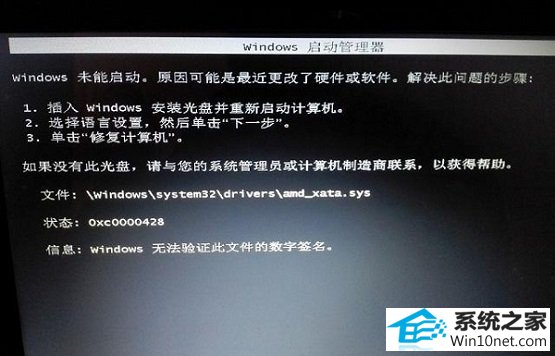
1、首先记录下开机时出现的文件信息,这里出现的是“C:\windows\system32\drivers\amd_xata.sys.sys”。
2、重启一下电脑,然后在系统进入开机画面的时候不停的按F8,打开高级启动菜单。
3、在打高级菜单中,选择“禁用驱动程序签名强制”按下回车,就可以进入系统了。
4、然后到网上下载正常的驱动文件“amd_xata.sys.sys”(注意系统类型),并把它复制到“C:\windows\system32\drivers\”目录进行替换;或者直接删除出错的文件也行,然后重启电脑即可。
正式版win10系统下载 天空xp系统下载 萝卜家园装机助手 宏碁装机助手 玉米系统 联想一键重装系统 系统基地装机卫士 系统城官网 小鱼u盘装系统 WIN10xp系统下载 傻瓜装机助理 装机员u盘启动盘制作工具 闪电u盘装系统 深度win10系统下载 WIN10装机助理 系统之家u盘启动盘制作工具 萝卜花园装机助手 华硕win7系统下载 云骑士装机大师 华硕xp系统下载